Інші програми
Movavi Video Editor
Крок 1. Зайдіть на сайт www.movavi.ru.

Завантажуємо програму Movavi Video Editor
Скачайте програму. Для цього потрібно вибрати одну з трьох версій і натиснути на відповідну блакитну кнопку:
- для Windows;
- для Mac;
- для iOS, Android.

Вибираємо версію програми
Крок 2. Після закінчення завантаження слід відкрити скачаний інсталяційний файл і слідувати інструкціям в ньому.
Крок 3. Після установки програми відкрийте її і натисніть на вкладку «Створити проект в розширеному режимі».
Крок 4. Натисніть «Додати файли», щоб завантажте ті аудіофайли і відеофайли, з якими ви плануєте працювати.
Вони автоматично з’являться в розділах «Видеотрек» і «Аудіотрек» відповідно.
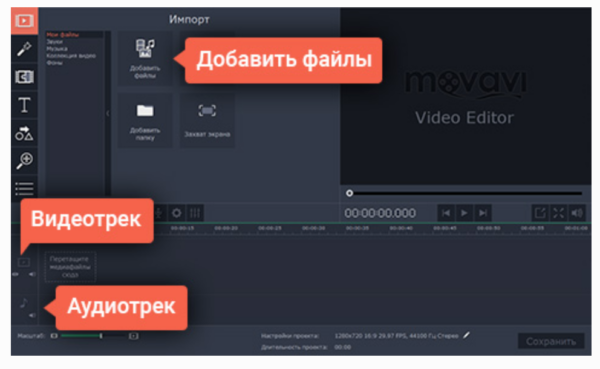
Натискаємо «Додати файли»
Крок 5. Після завершення завантаження файлів, ви можете приступати до накладання музики на відео. Тут вам, ймовірно, знадобиться відрегулювати тривалість звуку, оскільки часто аудіо виявляється довшим або навпаки, коротший, ніж відео.
- якщо відео і довжина звукової доріжки не збігаються, ви можете це легко виправити. Наприклад, якщо музичний файл довше вашого відео, ви можете перемістити червоний маркер в кінець відео і натиснути кнопку «Розрізати» з ножицями, як показано на малюнку;
- якщо відео довше музичної доріжки, ви можете скопіювати аудифайл і вставити у відео цю копію — всі ці махінації проробляються натисненням правої кнопки миші. Зайве завжди можна обрізати.
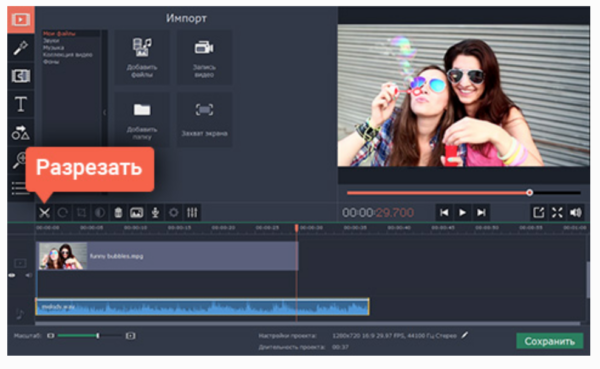
Налагоджуємо музику на відео
Крок 6. Натисніть «Зберегти», виберіть папку для збереження і натисніть «Старт», щоб запустити процес завантаження відео в потрібну папку. Готово!
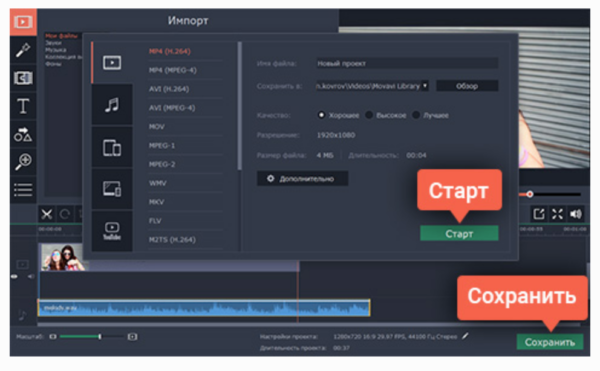
Натискаємо «Зберегти»
Wondershare Filmora
Крок 1. Зайдіть на сайт filmora.wondershare.com і скачайте програму.

Завантажуємо програму Wondershare Filmora
Крок 2. Натисніть на кнопку «Import», щоб вивантажити в програму необхідні файли з вашого ПК. Також ви можете просто «перетягнути» їх з комп’ютера в альбом.
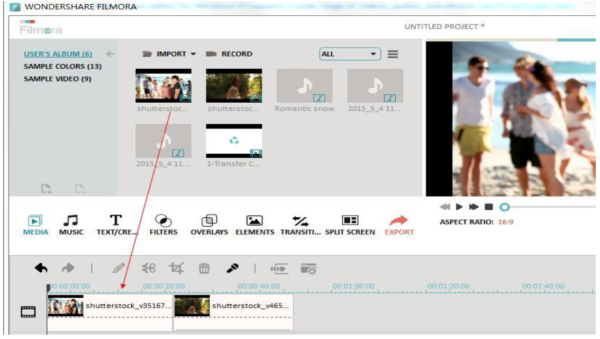
Натискаємо на кнопку «Import»
Крок 3. Перетягніть по одному завантажені відео Video Timeline. Розташуйте файли в порядку відтворення, після чого перетягніть файли в Music лінійку запису. Можете приступати до редагування, переміщаючи бігунки і регулюючи довжину аудіо і відео. Ви можете в режимі реального часу перевіряти результат у вікні попереднього перегляду.
Підказки! Двічі клацніть на аудіофайл, тоді у вас відкриється Панель інструментів для редагування. Тут вам доступні такі інструменти як прискорення/уповільнення швидкості відтворення, регулювання гучності, встановлення затихання/збільшення звуку та інші.
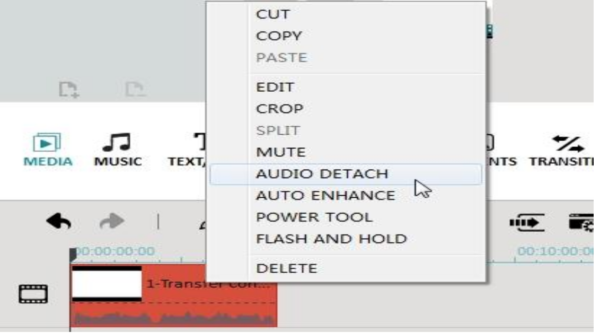
Відкриваємо «Панель інструментів»
Крок 4. Завершивши редагування відео, натисніть кнопку «Create», щоб експортувати відео. У відкритому вікні виберіть формат збереження вашого відео.
У цій програмі можна робити відео для Phone, iPad або на YouTube, наприклад, а також можна записати на DVD для відтворення на телевізорі. І все це всередині редактора і без додаткового ПЗ!
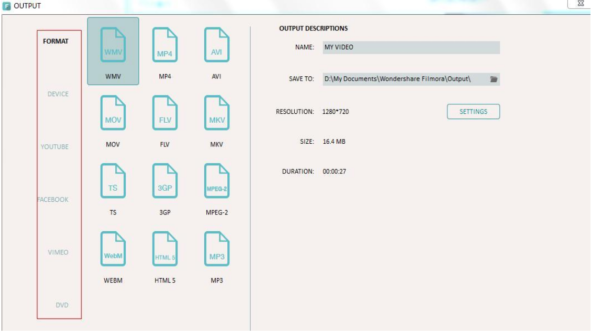
Вибираємо формат для збереження відео
Готово!
Читайте нову статтю — «Як додати відео музику».






